Kui avastate, et soovite samu makrosid uuesti luua, saate need makrod kopeerida spetsiaalsesse töövihikusse Personal.xlsb , mis on teie arvutisse salvestatud. Kõik eratöövihikusse salvestatud makrod muutuvad teile kättesaadavaks iga kord, kui käivitate Exceli samas arvutis.
See erineb Exceli vaikekäitumisest, kus makro töötab ainult töövihikus, mis seda sisaldab.
Eratöövihiku loomiseks peate esmalt looma makro ja salvestama selle eramakrode töövihikusse. Enne alustamist veenduge, et menüü Arendaja oleks Exceli lindil saadaval. Lisateavet leiate teemast Menüü Arendaja kuvamine .
Eramakrode töövihiku loomine ja värskendamine
-
Klõpsake menüü Arendaja jaotises Kood nuppu Salvesta makro.
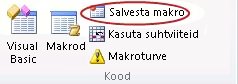
-
Tippige dialoogiboksi Makro salvestamine väljale Makro nimi makro jaoks tähendusrikas nimi. Veenduge, et te ei kasutaks nimes tühikuid.
-
Valige dialoogiboksis Salvesta makro asukohas väärtus Eramakrode töövihik.
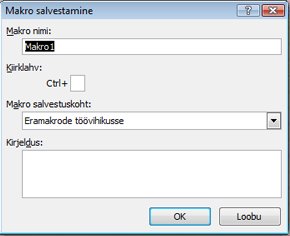
-
Klõpsake nuppu OK.
-
Sooritage toimingud, mida soovite salvestada.
-
Klõpsake menüü Arendaja jaotises Kood nuppu Seiska salvestamine.
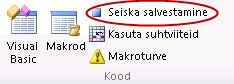
-
Sulgege töövihik.
Kuvatakse teade, mis palub teil eramakrode töövihikusse tehtud muudatused salvestada.
-
Töövihiku salvestamiseks klõpsake nuppu Salvesta .
Iga kord, kui loote uue makro ja salvestate selle eratöövihikusse või värskendate seal sisalduvaid makrosid, palutakse teil eratöövihik salvestada sarnaselt selle esmakordse salvestamisega.
Makrode ühiskasutus
Kui soovite kopeerida makrosid eratöövihikust mõnda teise töövihikusse või vastupidi, saate seda teha Visual Basicu korrektor (VBE). Visual Basicu korrektor saate Excelis käivitada, vajutades klahvikombinatsiooni ALT+F11. Makro ühest töövihikust teise kopeerimise kohta leiate lisateavet teemast Makromooduli kopeerimine mõnda teise töövihikusse.
Kui soovite oma Isiklik.xlsb-faili teistega ühiskasutusse anda, saate selle kopeerida teiste arvutite kausta XLSTART. Versioonides Windows 10, Windows 7 ja Windows Vista salvestatakse see töövihik kausta C:\Users\user name\AppData\Local\Microsoft\Excel\XLStart. Microsoft Windows XP-s salvestatakse see töövihik kausta C:\Documents and Settings\user name\Application Data\Microsoft\Excel\XLStart. Kaustas XLStart asuvad töövihikud avatakse Exceli käivitamisel automaatselt ja kõik eramakrode töövihikusse salvestatud koodid loetletakse dialoogiboksis Makro.
Kui teil on makro või ainult mõni makro, mida soovite teistega jagada, saate neile meilisõnumiga saata töövihiku, mis neid sisaldab. Töövihiku saate kättesaadavaks teha ka ühiskasutataval võrgukettal või SharePointi teenused teegis.
Eratöövihiku loomiseks peate esmalt looma makro ja salvestama selle eramakrode töövihikusse. Enne alustamist veenduge, et menüü Arendaja oleks Exceli lindil saadaval. Selleks tehke järgmist.
Klõpsake Menüü Excel käsku Eelistused... > lint & tööriistariba. Märkige kategooria Lindi kohandamine loendis Põhimenüüd ruut Arendaja ja seejärel klõpsake nuppu Salvesta.
Eramakrode töövihiku loomine ja värskendamine
Eratöövihiku loomiseks peate esmalt looma makro ja salvestama selle eramakrode töövihikusse.
-
Klõpsake menüüs Arendaja nuppu Salvesta makro.
-
Tippige dialoogiboksi Makro salvestamine väljale Makro nimi makro jaoks tähendusrikas nimi. Veenduge, et te ei kasutaks nimes tühikuid.
-
Valige dialoogiboksis Salvesta makro asukohas väärtus Eramakrode töövihik.
-
Klõpsake nuppu OK.
-
Sooritage toimingud, mida soovite salvestada.
-
Klõpsake menüü Arendaja nuppu Lõpeta salvestamine.
-
Salvestage muudatused, seejärel sulgege töövihik ja seejärel sulgege Excel.
Kuvatakse teade, mis palub teil eramakrode töövihikusse tehtud muudatused salvestada.
-
Töövihiku salvestamiseks klõpsake nuppu Salvesta .
Iga kord, kui loote uue makro ja salvestate selle oma eratöövihikusse või värskendate seal juba olevaid makrosid, palutakse teil eratöövihik salvestada.
Makrode ühiskasutus
Kui soovite kopeerida makrosid oma isiklikust töövihikust mõnda teise töövihikusse või vastupidi, saate seda teha Visual Basicu korrektor (VBE) abil. Visual Basicu korrektor saate Excelis käivitada, klõpsates menüü Arendaja nuppu Visual Basic. Makro ühest töövihikust teise kopeerimise kohta leiate lisateavet teemast Makromooduli kopeerimine mõnda teise töövihikusse.
Kui soovite oma Personal.xlsb-faili teistega ühiskasutusse anda, saate selle kopeerida teiste arvutite Exceli avalehekausta. See Mac-arvuti kaust on asukohas ~/Library/Containers/com.microsoft.Excel/Data/Library/Application Support/Microsoft/Roaming/Excel/.
Kui teil on makro või ainult mõni makro, mida soovite teistega jagada, saate neile meilisõnumiga saata töövihiku, mis neid sisaldab. Töövihiku saate kättesaadavaks teha ka ühiskasutataval võrgukettal või SharePointi teenused teegis.
Kas vajate rohkem abi?
Kui teil on küsimusi, saate need esitada Exceli tehnikakogukonnafoorumis, kus teile vastavad asjatundjad, või teistele kasutajatele kogukonnafoorumis.










